ចង់ផ្ទេររូបថត iPhone តាមរយៈ AirDrop យ៉ាងរហ័ស និងងាយស្រួល ប៉ុន្តែនៅតែរក្សាគុណភាព? ការណែនាំបន្ថែមសម្រាប់ការផ្ញើតាម iCloud, QR Code នៅលើទូរសព្ទ និងកុំព្យូទ័រ!
 |
ការផ្ទេររូបថតរវាងទូរស័ព្ទ iPhone ដោយប្រើ AirDrop គឺងាយស្រួល និងរហ័ស ដោយធានាបាននូវគុណភាពខ្ពស់ដោយគ្មានខ្សែ។ អត្ថបទនេះនឹងណែនាំអ្នកពីរបៀបផ្ញើរូបថតតាមរយៈ AirDrop, iCloud, និង QR Code ដោយប្រើទូរស័ព្ទ និងកុំព្យូទ័ររបស់អ្នក ដើម្បីទទួលបានអត្ថប្រយោជន៍ច្រើនបំផុតនៃមុខងារចែករំលែកទាំងនេះ។
វិធីផ្ទេររូបថតពី iPhone ទៅ iPhone ដោយប្រើ AirDrop
AirDrop គឺជាមធ្យោបាយដ៏មានប្រសិទ្ធភាព និងសាមញ្ញបំផុតក្នុងការផ្ទេររូបថតរវាង iPhones ។ គ្រាន់តែធ្វើតាមជំហានងាយៗទាំងនេះ ដើម្បីចែករំលែករូបថតយ៉ាងងាយស្រួលតាមរយៈ AirDrop។
ជំហានទី 1: នៅលើ iPhone សូមអូសចុះក្រោមពីជ្រុងខាងលើស្តាំដៃសម្រាប់ឧបករណ៍ដែលប្រើ Face ID ឬឡើងពីខាងក្រោមប្រសិនបើមានប៊ូតុង Home ។ នៅក្នុងចំណុចប្រទាក់ថ្មី សង្កត់រូបតំណាងប៊្លូធូស ជ្រើសរើស AirDrop ។ ចំណាំ ការភ្ជាប់អ៊ីនធឺណិតគឺតម្រូវឱ្យប្រើមុខងារនេះ។
 |
ជំហានទី 2៖ បន្ទាប់មក ចុចឱ្យជាប់រូបតំណាង AirDrop ដើម្បីជ្រើសរើសអ្នកទទួលរូបថត។
 |
ជំហានទី 3៖ បើកកម្មវិធី រូបថត ជ្រើសរើសរូបថតដែលអ្នកចង់ផ្ទេរ បន្ទាប់មកចុចលើរូបតំណាងចែករំលែក។
 |
ជំហានទី 4៖ ជ្រើសរើស “AirDrop” បន្ទាប់មកជ្រើសរើសឧបករណ៍ដែលអ្នកចង់ផ្ញើទៅដែលបង្ហាញនៅលើអេក្រង់។ រង់ចាំពីរបីវិនាទីសម្រាប់ការផ្ទេររូបថតតាមរយៈ AirDrop ដើម្បីបញ្ចប់។
 |
ការណែនាំសម្រាប់ការធ្វើសមកាលកម្ម និងផ្ទេររូបថតពី iPhone ចាស់ទៅ iPhone ថ្មីដោយប្រើ iCloud
បច្ចុប្បន្ននេះមិនមានវិធីផ្ទេររូបថតពី iPhone ទៅ iPhone ពីចម្ងាយដោយប្រើ AirDrop ទេ។ ជាជម្រើសអ្នកអាចធ្វើសមកាលកម្មរូបថតតាមរយៈ iCloud ប៉ុន្តែវិធីសាស្ត្រនេះគឺសមរម្យសម្រាប់តែការផ្ទេររូបថតពី iPhone ចាស់ទៅ iPhone ថ្មីដោយប្រើគណនី iCloud ដូចគ្នា។ ខាងក្រោមនេះជាការណែនាំលម្អិតដែលមានដូចជា៖
ជំហានទី 1: បើកកម្មវិធី Settings នៅលើ iPhone របស់អ្នក ចុចលើ Apple ID របស់អ្នក បន្ទាប់មកជ្រើសរើស “iCloud” នៅក្នុង interface ថ្មី។
 |
ជំហានទី 2: ចូលទៅកាន់ "រូបថត" ហើយបើក "iCloud Photos" ដោយចុចប៊ូតុងបើក។
 |
ការណែនាំសម្រាប់ផ្ទេររូបថតពី iPhone ទៅ iPhone ដោយប្រើកុំព្យូទ័រ
ការផ្ញើរូបថតតាមរយៈ AirDrop នៅលើ iPhone អាចចំណាយពេលច្រើន ហើយមានហានិភ័យនៃការបាត់បង់រូបថត។ ដើម្បីឱ្យកាន់តែលឿន អ្នកអាចយោងទៅលើវិធីសាស្ត្រផ្ញើរូបថតពី iPhone ទៅកុំព្យូទ័រខាងក្រោម។
របៀបផ្ទេររូបថតដោយប្រើ iTunes
បន្ថែមពីលើការផ្ញើរូបថតតាមរយៈ AirDrop ពី iPhone ចាស់របស់អ្នកទៅកាន់ iPhone ថ្មីរបស់អ្នក អ្នកក៏អាចប្រើកុំព្យូទ័រ Windows និងកម្មវិធី iTunes របស់អ្នកដើម្បីផ្ទេររូបថតផងដែរ។ វិធីសាស្រ្តនេះនឹងជួយសន្សំសំចៃពេលវេលារបស់អ្នក។ នេះជាជំហានដែលត្រូវអនុវត្តដូចជា៖
ជំហានទី 1: ជាដំបូង, ភ្ជាប់ទូរស័ព្ទ iPhone ចាស់របស់អ្នកទៅកុំព្យូទ័រដែលបានដំឡើងកម្មវិធី iTunes ។
ជំហានទី 2: ជ្រើសថតផ្ទុកនៅលើកុំព្យូទ័ររបស់អ្នកបន្ទាប់មកជ្រើស "កុំព្យូទ័រនេះ" ហើយចុច "បម្រុងទុកឥឡូវនេះ" ដើម្បីបម្រុងទុករូបថតពីទូរស័ព្ទ iPhone ចាស់របស់អ្នកទៅកុំព្យូទ័ររបស់អ្នក។
ជំហានទី 3: បន្ទាប់មក, នៅពេលដែលការបម្រុងទុកបានបញ្ចប់, ផ្តាច់ទូរស័ព្ទ iPhone ចាស់របស់អ្នកនិងតភ្ជាប់វាទៅទូរស័ព្ទ iPhone ថ្មីរបស់អ្នក។ ជ្រើសរើស 'Restore Backup' បន្ទាប់មកជ្រើសរើស Folder ដែលទើបតែបញ្ចប់ការ Backup ហើយចាប់ផ្តើមចម្លងទៅកាន់ iPhone ថ្មី។
 |
របៀបផ្ទេររូបថតដោយប្រើ Finder
ស្រដៀងនឹងការប្រើ iTunes នៅលើ Windows បើអ្នកនៅលើ macOS អ្នកអាចប្រើ Finder ដើម្បីបម្រុងទុកទិន្នន័យរបស់អ្នក។ នេះជាការណែនាំរហ័សដើម្បីឱ្យអ្នកចាប់ផ្តើម៖
ភ្ជាប់ iPhone ចាស់របស់អ្នកទៅ Mac របស់អ្នក ហើយបើក Finder ។ ជ្រើសរើសឈ្មោះទូរស័ព្ទ iPhone របស់អ្នកនៅក្នុងផ្នែកទីតាំង ហើយចុចលើ "បម្រុងទុកឥឡូវនេះ" ដើម្បីចាប់ផ្តើមការបម្រុងទុក។ នៅពេលបញ្ចប់ សូមភ្ជាប់ iPhone ថ្មីរបស់អ្នកទៅ Mac របស់អ្នក បើក Finder ជ្រើសរើសឈ្មោះ iPhone ហើយចុច "Restore Backup"។ រង់ចាំដំណើរការបញ្ចប់ ដើម្បីផ្ទេររូបថតពី iPhone ទៅ iPhone យ៉ាងរហ័ស។
 |
បន្ថែមពីលើការប្រើប្រាស់កម្មវិធីកុំព្យូទ័រដើម្បីផ្ទេររូបថតពី iPhone ទៅ iPhone អ្នកក៏អាចផ្ញើរូបថតទៅកុំព្យូទ័ររបស់អ្នកដោយប្រើប៊្លូធូស ដែលធ្វើអោយការផ្ទេរកាន់តែងាយស្រួល។
របៀបផ្ទេររូបថតពី iPhone ដោយបង្កើតអាល់ប៊ុមចែករំលែក
បន្ថែមពីលើការប្រើប្រាស់ AirDrop និង iTunes អ្នកក៏អាចផ្ទេររូបថតពី iPhone ទៅ iPhone ដោយបង្កើតអាល់ប៊ុមចែករំលែក។ ទោះបីជាវាហាក់ដូចជាស្មុគស្មាញក៏ដោយ ជាមួយនឹងជំហានខាងក្រោមអ្នកនឹងអាចធ្វើវាដោយជោគជ័យយ៉ាងងាយស្រួល។
ជំហានទី 1: នៅលើ iPhone របស់អ្នក បើកកម្មវិធី Settings ជ្រើសរើស "Apple ID" បន្ទាប់មកចូលទៅកាន់ "Photos" ហើយបើក "Shared Albums"។
 |
ជំហានទី 2: បន្ទាប់មកបើកបណ្ណាល័យរូបថតចុចលើ "+" រូបតំណាងនៅជ្រុងខាងឆ្វេងខាងលើ។ ជ្រើសរើស "អាល់ប៊ុមដែលបានចែករំលែកថ្មី" ដាក់ឈ្មោះអាល់ប៊ុមអ្វីដែលអ្នកចង់បាន ហើយចុចលើ "បន្ទាប់"។
 |
ជំហានទី 3 ៖ បញ្ចូលលេខទូរស័ព្ទ ឬអ៊ីមែលពិតប្រាកដរបស់ឧបករណ៍ iPhone ដែលអ្នកចង់ផ្ញើរូបថតទៅ បន្ទាប់មកជ្រើសរើស "បង្កើត"។ បន្ទាប់មកចុចលើរូបតំណាងមនុស្សពណ៌ខៀវនៅជ្រុងខាងស្តាំខាងលើ។
 |
ជំហានទី 4: អ្នកអាចពង្រីកបញ្ជីឬកាត់បន្ថយចំនួននៃទូរស័ព្ទ iPhone ដែលទទួលបានរូបថតនិងចែករំលែកតំណអាល់ប៊ុមសាធារណៈចេញ។ បន្ទាប់មក ចុច “រួចរាល់” ហើយជ្រើសរើសរូបតំណាង “+” ដើម្បីបន្ថែមរូបថត ឬវីដេអូទៅអាល់ប៊ុមដែលបានចែករំលែក។
 |
ខាងលើគឺជាការណែនាំលម្អិតអំពីរបៀបផ្ទេររូបថតពី iPhone ទៅ iPhone តាមរយៈ AirDrop, iCloud, QR Code និងវិធីសាស្រ្តផ្សេងទៀតនៅលើទូរស័ព្ទ និងកុំព្យូទ័រ។ សង្ឃឹមថាវិធីសាស្រ្ត និងជំហានទាំងនេះនឹងជួយអ្នកឱ្យវាកើតឡើង។
ប្រភព៖ https://baoquocte.vn/5-cach-chuyen-anh-giua-2-iphone-285048.html


![[រូបថត] Tan Son Nhat Terminal T3 - គម្រោងសំខាន់បានបញ្ចប់មុនកាលវិភាគ](https://vstatic.vietnam.vn/vietnam/resource/IMAGE/2025/4/15/85f0ae82199548e5a30d478733f4d783)
![[រូបថត] ប្រធានរដ្ឋសភាលោក Tran Thanh Man ជួបជាមួយអគ្គលេខាធិការ និងជាប្រធានរដ្ឋចិន Xi Jinping](https://vstatic.vietnam.vn/vietnam/resource/IMAGE/2025/4/14/4e8fab54da744230b54598eff0070485)


![[រូបថត] នាយករដ្ឋមន្ត្រី Pham Minh Chinh ជួបជាមួយអគ្គលេខាធិការ និងជាប្រធានរដ្ឋចិន Xi Jinping](https://vstatic.vietnam.vn/vietnam/resource/IMAGE/2025/4/14/893f1141468a49e29fb42607a670b174)
![[រូបថត] ពិធីទទួលស្វាគមន៍អគ្គលេខាធិកា និងជាប្រធានរដ្ឋចិន Xi Jinping](https://vstatic.vietnam.vn/vietnam/resource/IMAGE/2025/4/15/ef636fe84ae24df48dcc734ac3692867)












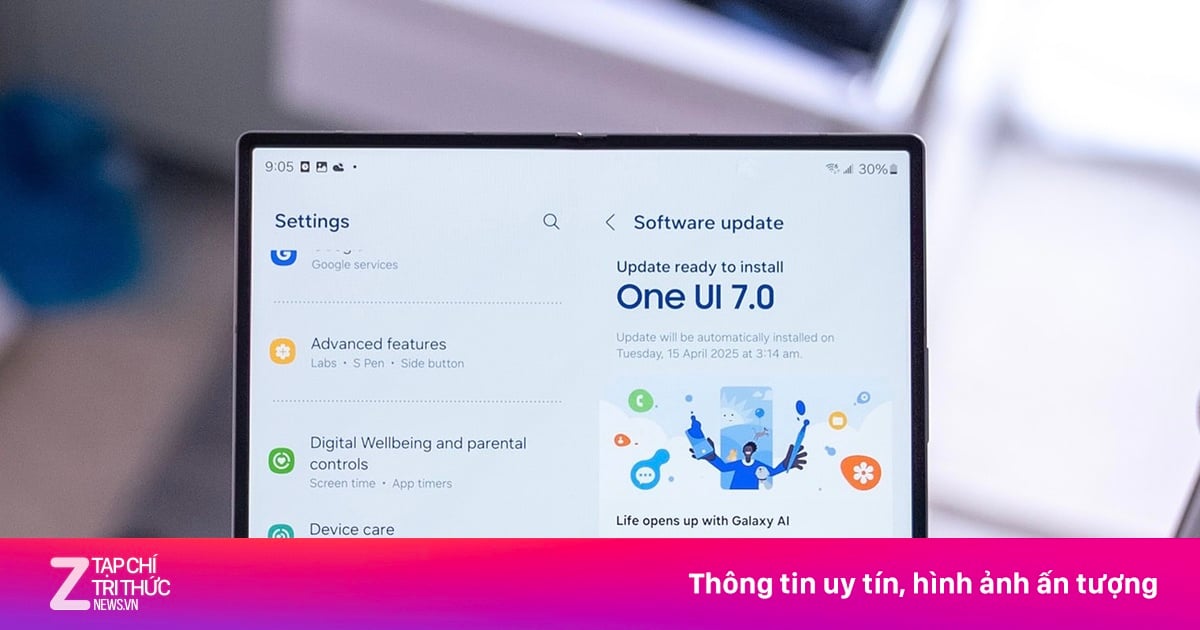
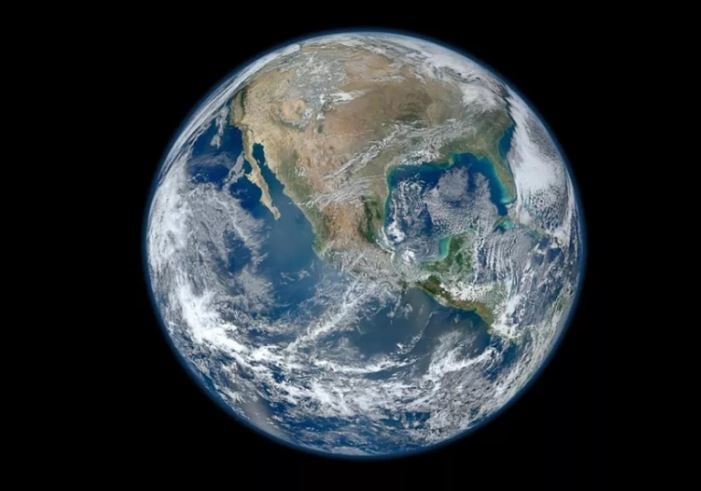

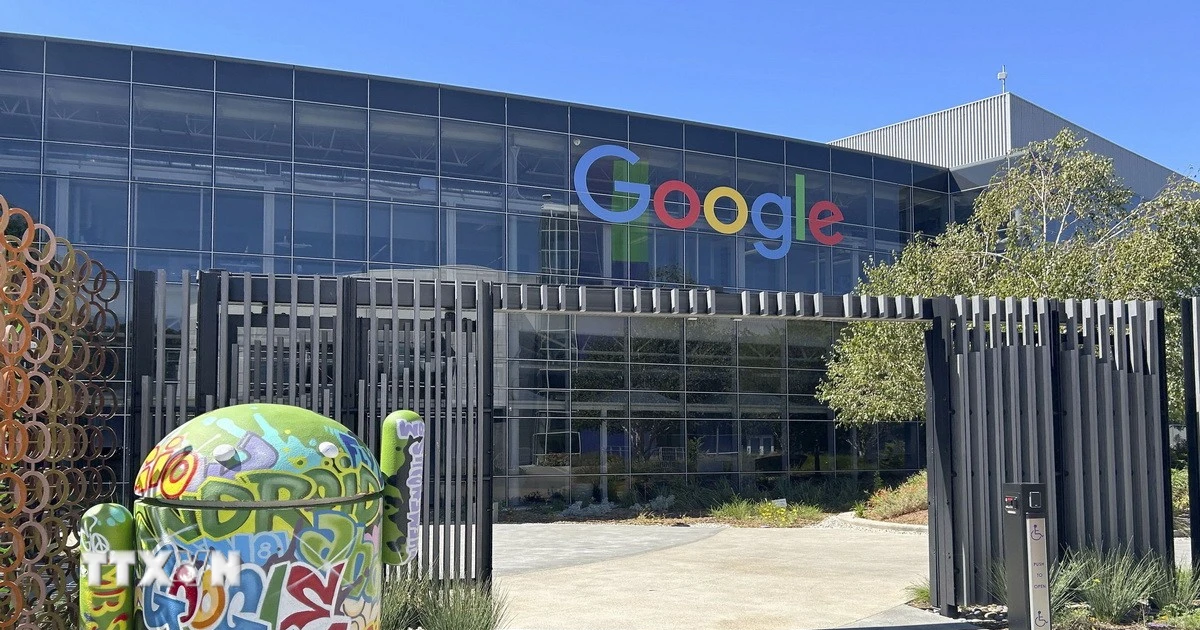























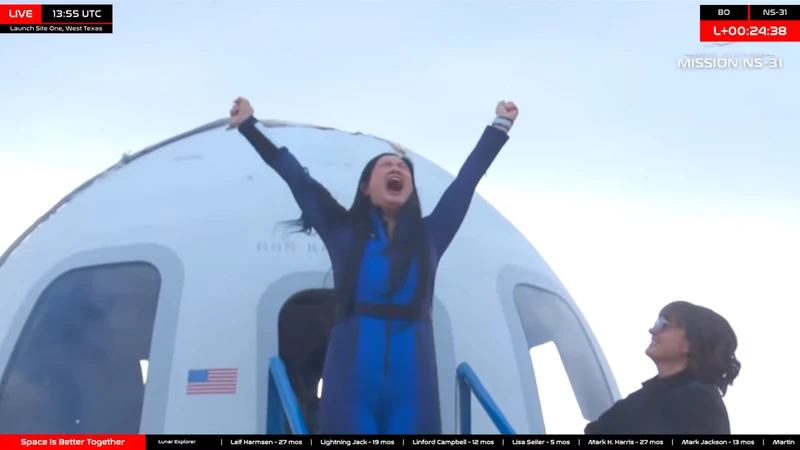















































Kommentar (0)